반응형
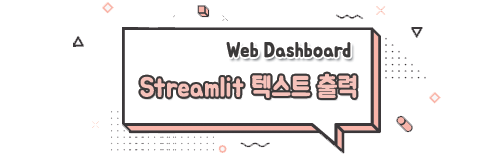
Streamlit 설치
- 웹 대시보드를 사용하여 개발하기 위한 라이브러리 설치
- 아나콘다 프롬프트에서 아래의 문장 입력
- pip install streamlit
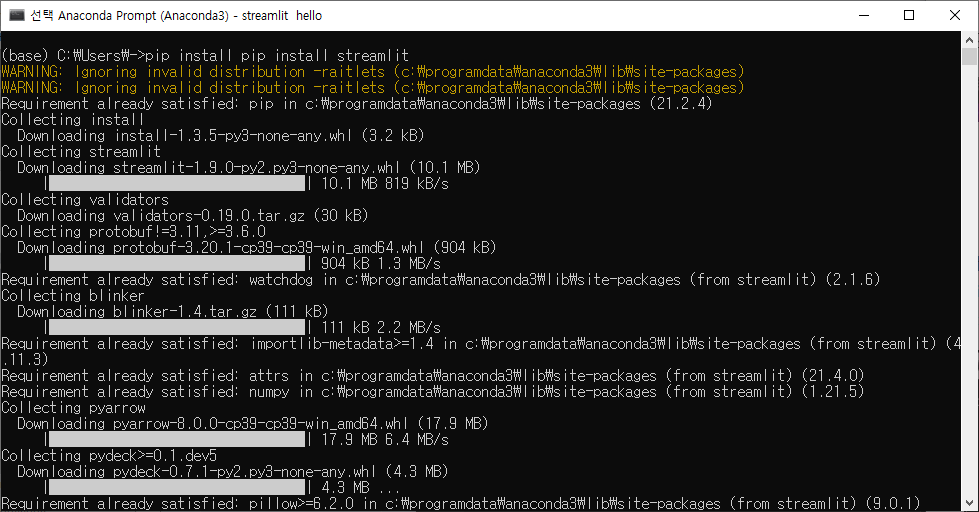
- 정상적으로 설치되었는지 확인, 아래의 문장 입력하여 웹 브라우저 창이 뜨는지 확인
- streamlit hello
# Streamlit 텍스트 출력하기
- streamlit : 웹 브라우저에서 작업을 수행 할 수 있게 해주는 라이브러리
- 스트림릿 라이브러리 호출
- import streamlit
- 스트림릿 라이브러리 호출
- 텍스트 출력
- .title : 텍스트를 타이틀로 출력 (제일 큰 글씨)
- .header : 텍스트 헤더로 출력 (타이틀보다 작음)
- .subheader : 텍스트를 서브헤더로 출력 (평소보다 약간 큼)
- .text : 텍스트 출력 (평소 보는 글씨 크기)
- 안내 텍스트박스 출력
- 특정 상황에 따른 텍스트박스를 출력
- .success : (녹색)작업이 정상적으로 작동 했을 때 사용
- .warning : (노란색) 경고 문구를 보여주고 싶을 때 사용
- .info : (파란색) 정보를 보여주고 싶을 때 사용
- .error : (빨간색) 문제가 발생 했을 때 사용
- 특정 상황에 따른 텍스트박스를 출력
- 사용하는 언어에 따라서 해당 프로그래밍 언어를 사용 할 수 있음
- 파이썬으로 하였기에 앞으로는 파이썬으로 사용함
- 변수에 문자열을 저장하고 포맷팅 후 출력
- '문자열 {}'.format(변수)
- 등등 ..
# Visual Studio Code에서 Streamlit 실행해보기
- 소스 코드
import streamlit as st
# 웹에서 텍스트 표시
def main():
st.title('타이틀 웹 대시보드')
st.header('헤더 이 영역은 헤더')
st.subheader('서브 헤더 이 영역은 서브헤더')
st.text('텍스트 웹 대시보드 개발하기')
st.success('작업이 성공 했을 때 사용하기')
st.warning('경고 문구를 보여주고 싶을 때 사용하기')
st.info('정보를 보여주고 싶을 때 사용하기')
st.error('문제가 발생했을 때 사용하기')
# 제 이름은 홍길동 입니다. 출력해보기
name = '홍길동'
st.text('제 이름은 {}입니다.'.format(name))
# 파이썬의 함수 사용법을 보여주고 싶을 때
st.help(sum)
st.help(len)
if __name__ == '__main__' :
main()- 실행 화면 (웹 대시보드)
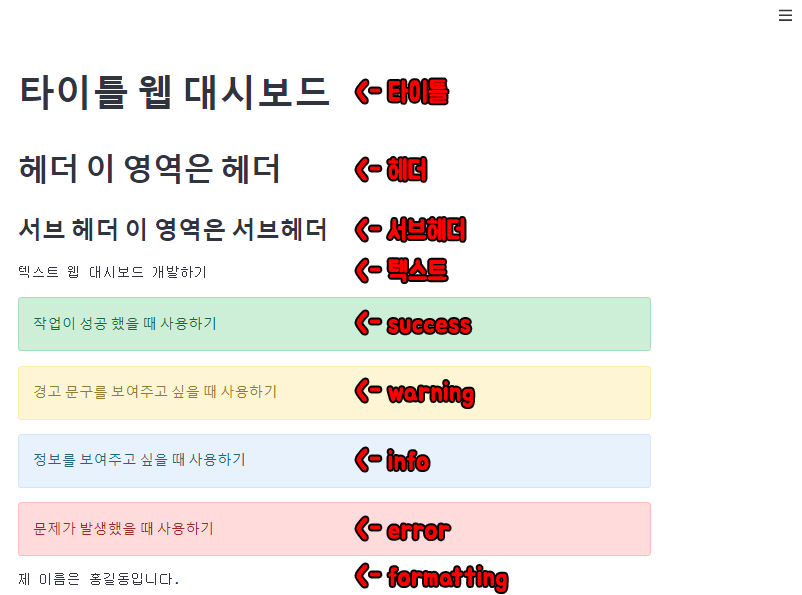
반응형

